win10自动下载游戏怎么关闭,win10禁止自动安装游戏设置方法
Win10系统中的开始菜单总是会出现自动安装的应用和游戏,这该怎么办?有时候Win10系统开始菜单中,经常会出现一些建议的应用和游戏,有些会自动安装,有些当你不小心点击后就会开始安装,那么该如何去除这些应用和游戏呢?下面就给大家介绍具体解决方法 。
解决方法:1、进入“设置 – 个性化”设置界面 。如图:

文章插图
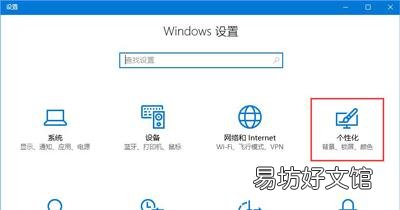
文章插图
2、点击【开始】,在右侧把【偶尔在‘开始’菜单中显示建议】设置为“关”即可 。
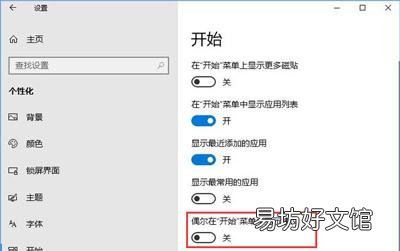
文章插图
【win10自动下载游戏怎么关闭,win10禁止自动安装游戏设置方法】3、这样,你在卸载不想要的应用或游戏后,Win10就不会再自动安装了 。
推荐阅读
- 电脑控制面板在哪里打开,Win10打开控制面板的几种方法
- 处暑节气的文案句子
- win10蓝屏原因怎么看,win10蓝屏终止代码大全
- win10耳机插前面板没有声音
- qq付费群排名自动赚钱,怎么做知识付费赚钱
- 自动回复句子古风
- QQ上面下载的玄元剑仙是哪个 这个玄元剑仙是什么版的呢
- 手机关机后自动重启问题
- 19款长城哈弗m6自动挡怎么操作 自动挡操作讲解
- 我的世界自动刷石机怎么做不用挖 我的世界自动刷石的操作





